发布时间:2022-02-18 15: 22: 24
品牌型号:Dell Vostro 15 7510
系统:Windows 10 家庭版
软件版本:AIDA64 6.50.5800
部分用户可能电脑型号不一样,但系统版本一致都适合该方法。
对于很多硬件爱好者,使用一块小屏幕(副屏)进行硬件状态监控是非常流行的做法,炫酷副屏与光污染机箱相互衬托,电脑性能不自觉提高200%。使用副屏监控系统状态需要用到AIDA64软件,AIDA64可以向副屏输出CPU功耗,频率等系统工作参数,实现监控系统工作状态。今天就向大家介绍AIDA64如何设置小屏监控,AIDA64监控CPU功耗,频率等功能可以一并在小屏监控中实现。
我们打开AIDA64,点击图1中文件—设置,打开AIDA64设置面板,点击LCD左侧箭头,展开LCD选项,点击LCD,选择RemoteSensor选项,选中启用RemoteSensor LCD支持,AIDA64会将系统的监控信息输出至网络端口,用户可以使用手机,平板电脑等访问此端口,从而实现副屏监控。
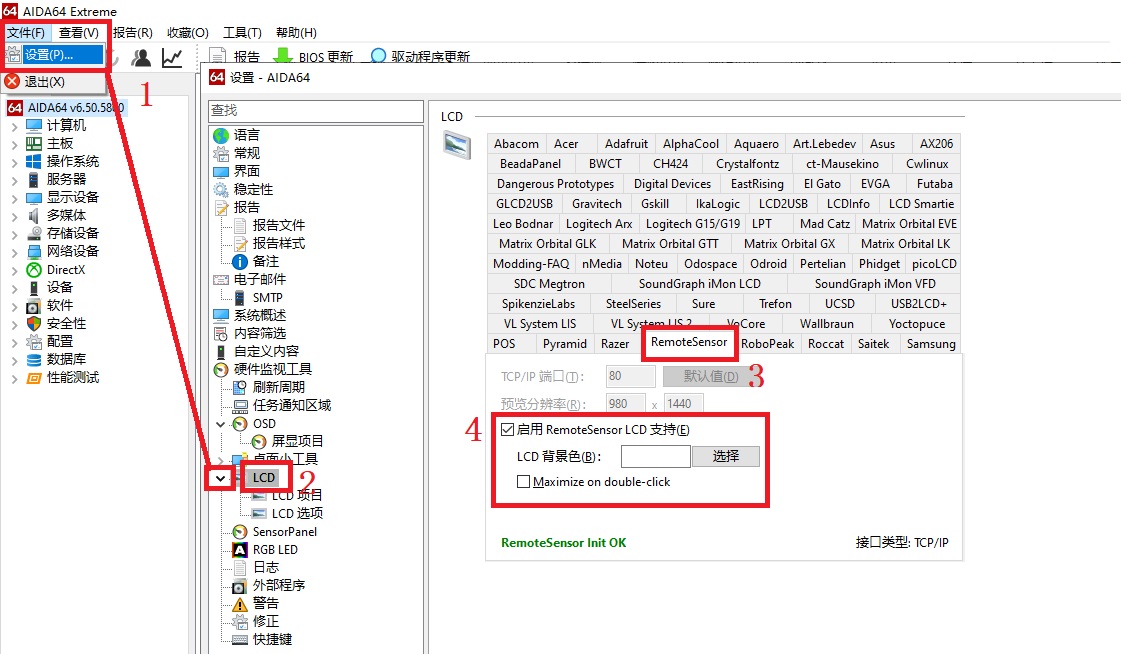
图1 进入LCD设置
了解AIDA64 LCD监控工作方式后,我们进行显示界面的设置,首先为显示内容选择一张背景图片,点击LCD项目,点击新建,在图2第2步下拉单选框内选择Image,指定自己喜欢的背景图片。
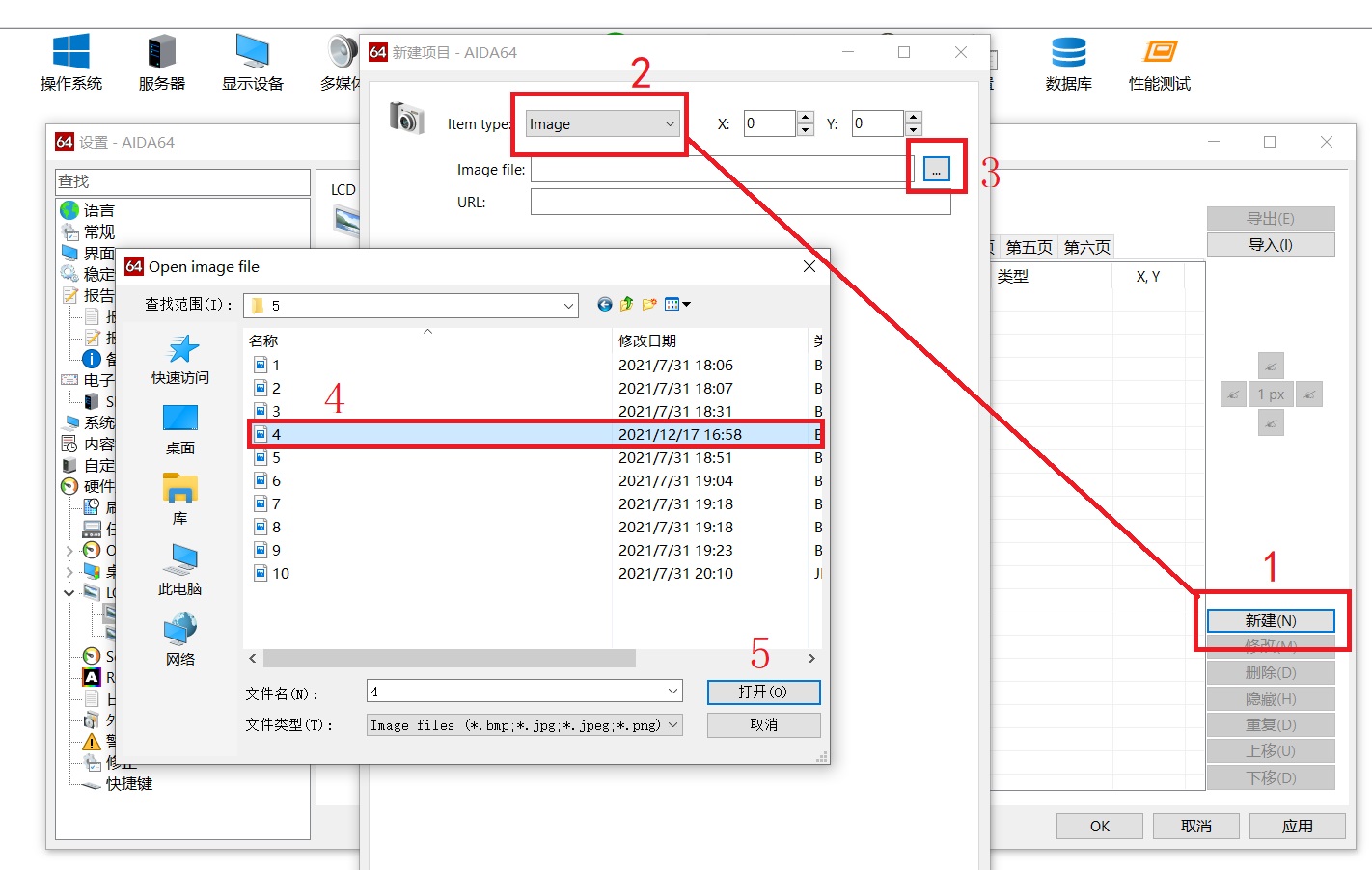
图2 选择背景图片
导入背景图片后,继续点击新建,在Item type处选择Simple sensor item,这里以CPU核心频率为例,进行添加,在4处选择喜欢的字体格式,大小以及字形,点击OK即可。
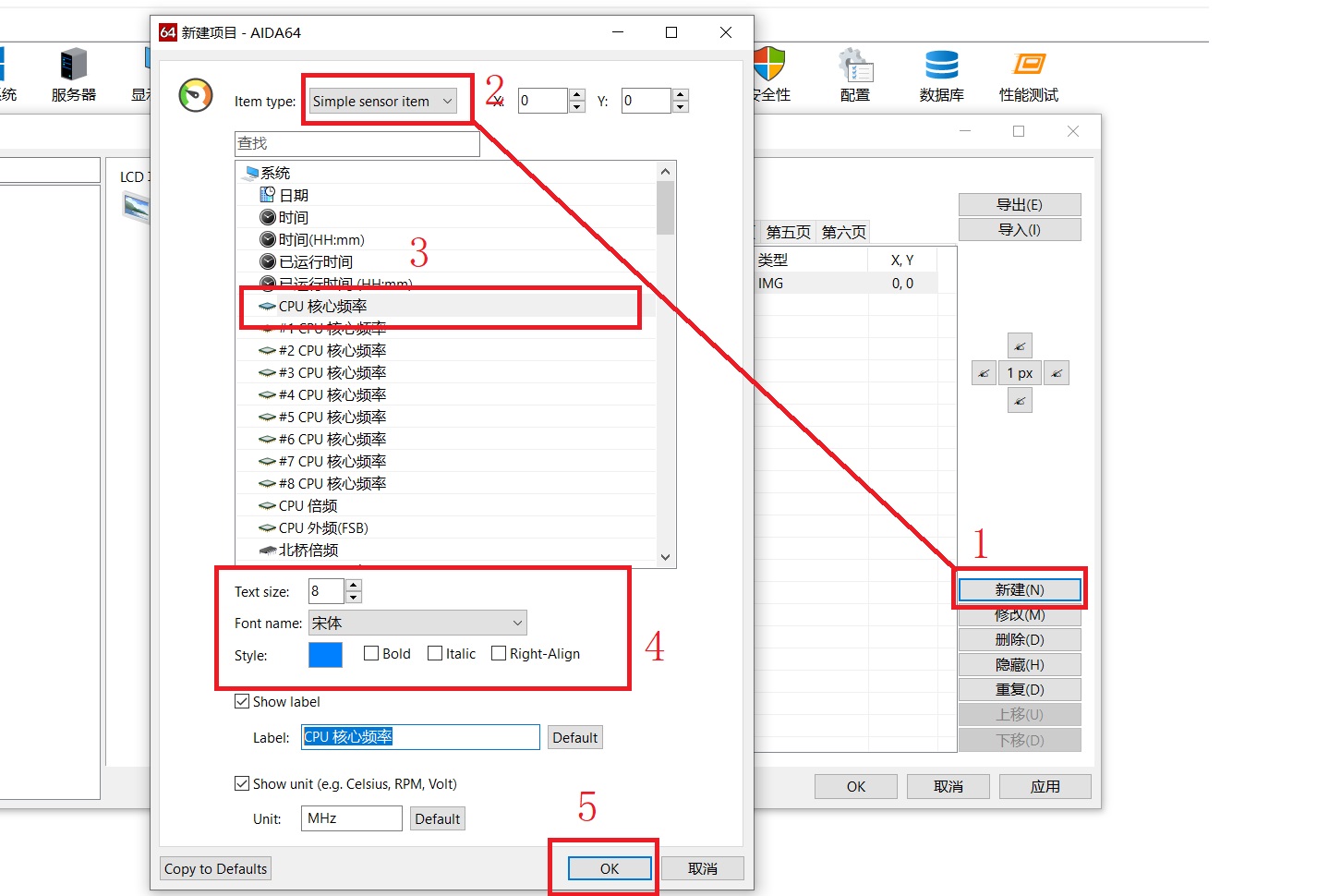
图3选择监控项目
选择好监控项目后,我们在图4红色方框位置点击上下左右四个按键,将显示的项目CPU核心工作频率移动到合适位置,然后仍按上述步骤为显卡添加工作频率。
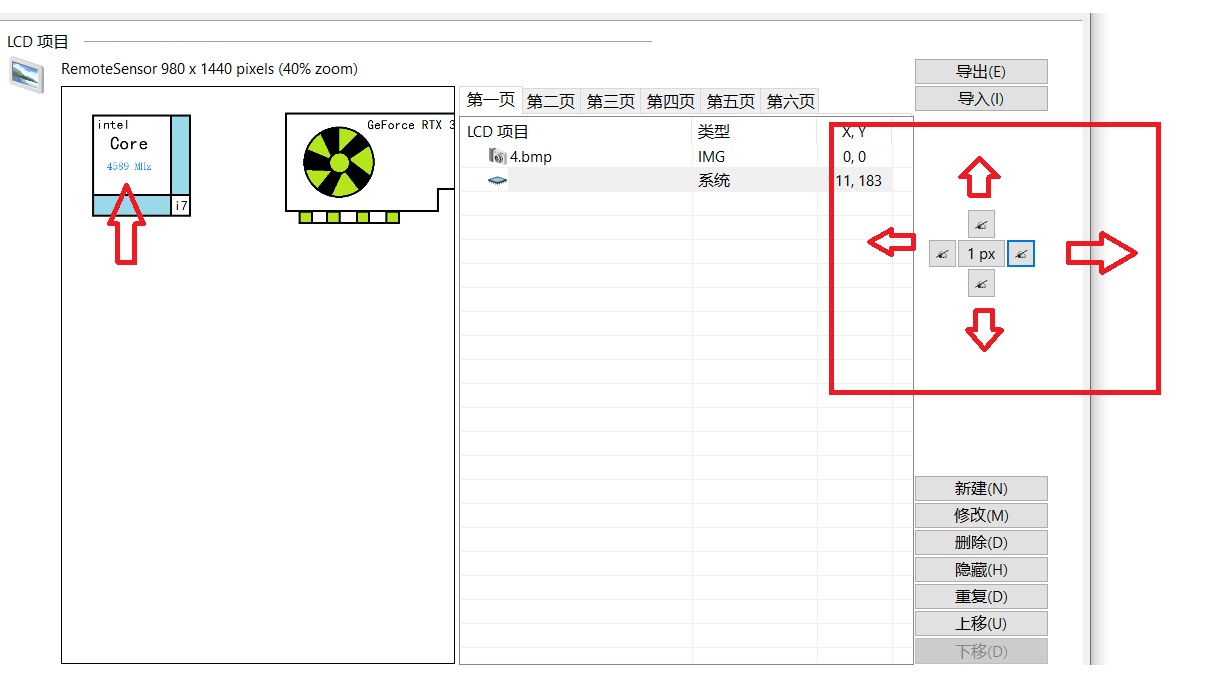
图4 将显示项目移动到合适位置
设置完毕后点击应用,然后在windows搜索框中搜索CMD,打开命令提示符程序,输入ipconfig,找到本机的IPv4地址,如图5所示。
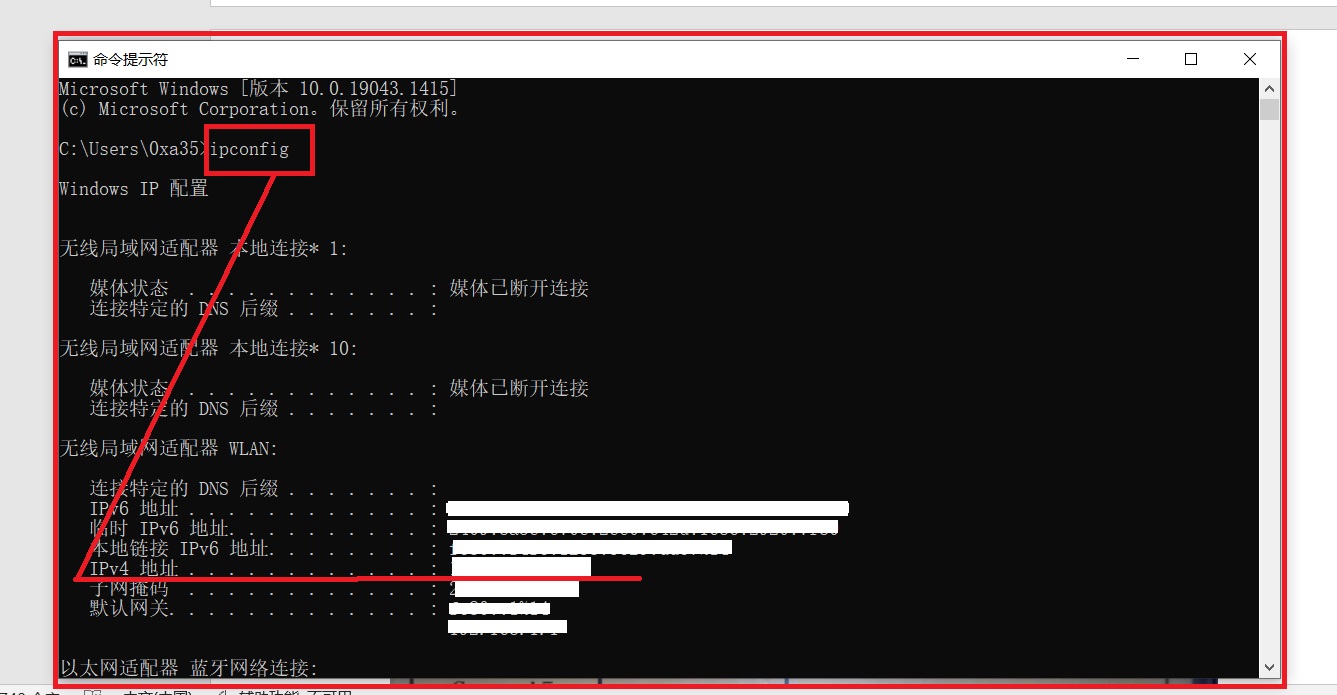
图5 查找本机IPv4地址
然后打开手机,平板电脑的浏览器,在浏览器中输入此地址,即可实现副屏监控电脑硬件状态,如图6所示。
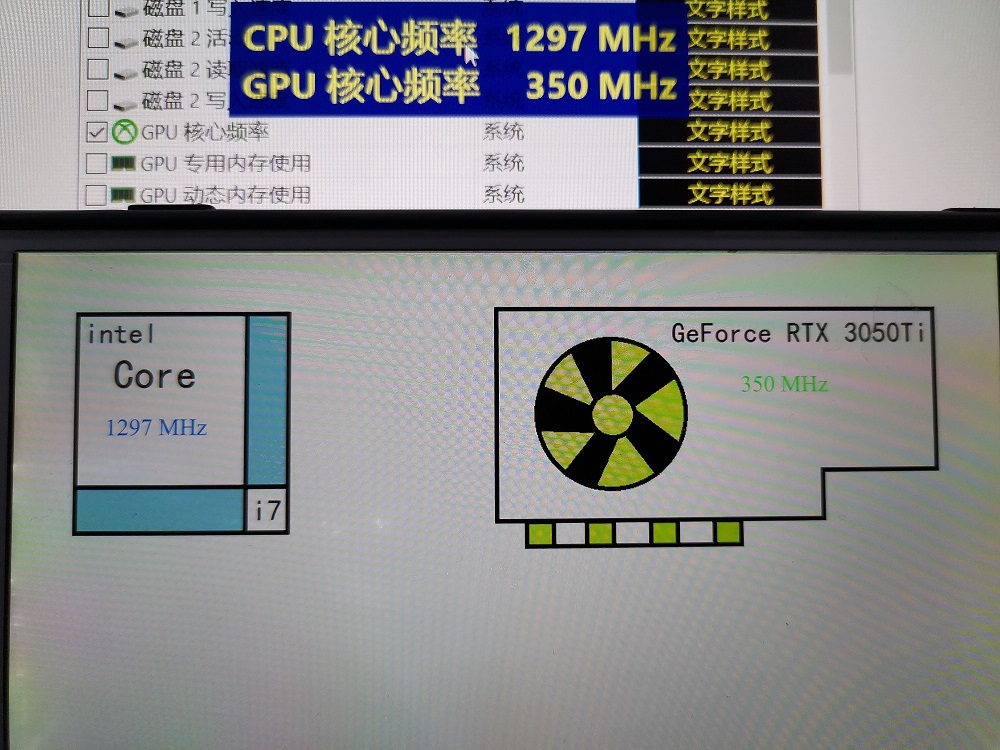
图6 实现副屏监控系统状态
监控CPU功耗,我们可以按照图7所示方法新建一个项目,选中CPU功耗,添加,然后按照图4所示方法将其移动到合适位置。
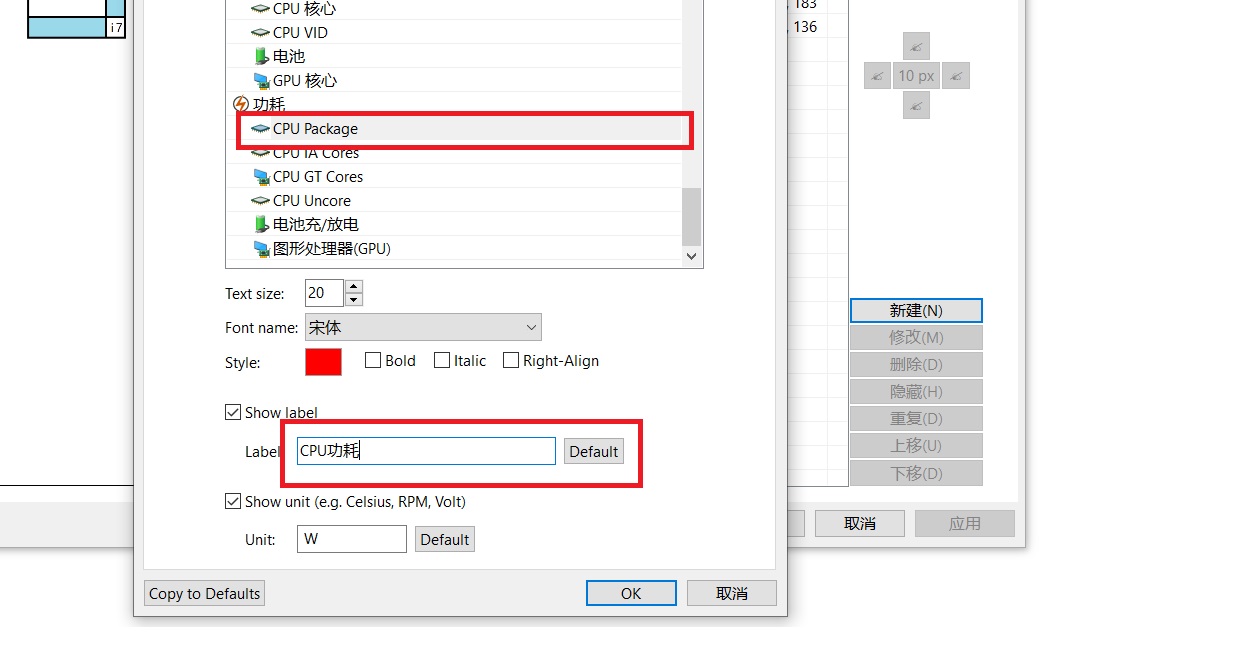
图7进行CPU功耗监控
添加CPU功耗之后,显示效果如图8所示。
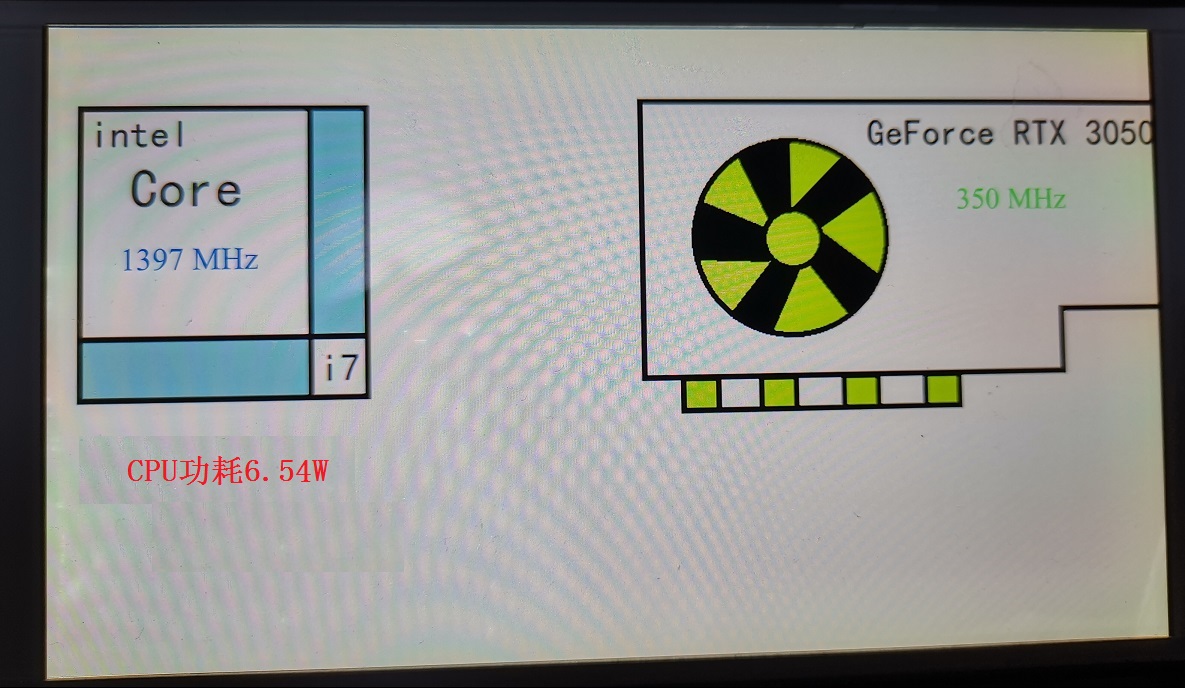
图8 添加CPU功耗监控显示效果
本文介绍了AIDA64如何设置小屏监控,AIDA64通过网络接口发送监控信息,我们把握好网络设置和界面设置两个要点,就能轻松实现AIDA64监控CPU功耗,核心频率,显卡频率等系统信息,并在手机,平板电脑等屏幕予以显示。
作者:莱阳黎曼
展开阅读全文
︾
读者也喜欢这些内容:

怎么查看电脑真实硬件信息,怎么查看电脑硬件内存
在日常使用电脑的过程中,了解电脑的硬件信息是解决问题、升级硬件或进行维护的关键步骤。通过查看电脑的真实硬件信息,我们可以了解处理器、内存、显卡等组件的详细信息,从而更好地了解电脑的性能和使用状况。接下来给大家介绍怎么查看电脑真实硬件信息,怎么查看电脑硬件内存。...
阅读全文 >

AIDA64系统稳定性测试勾选哪几个?AIDA64系统稳定性测试要多久?
在当今数字化时代,计算机系统的稳定性对于用户体验和工作效率至关重要。AIDA64是一款强大的系统测试工具,通过其系统稳定性测试功能,用户能够全面评估计算机的性能和稳定性。而在进行AIDA64软件进行系统稳定性测试时,选择合适的项目十分重要,下面给大家介绍AIDA64系统稳定性测试勾选哪几个,AIDA64系统稳定性测试要多久的具体内容。...
阅读全文 >

AIDA64传感器怎么看 传感器性能参数了解
电脑主板传感器是计算机硬件中的重要组成部分,它能够监测和控制计算机的温度、电压、风扇转速等参数,保证计算机的稳定运行。主板传感器的工作原理是通过感知外部环境的变化,将这些变化转化为电信号,再通过主板上的芯片处理这些信号,最终反馈给计算机系统,实现对环境参数的监测和调节。AIDA64软件可以读取这些信息,并向用户作出反馈。关于AIDA64传感器怎么看,传感器性能参数了解的内容,本文向大家作简单介绍。...
阅读全文 >

AIDA64怎么看内存颗粒 AIDA64设置副屏教程
内存颗粒是计算机中存储临时数据的重要部件,主要用于存储计算机在运行过程中需要快速访问的程序和数据。计算机系统在运行时,会将程序代码和数据从硬盘加载到内存中,以便CPU可以高速访问。内存颗粒通过SRAM和DRAM这两种内存技术来实现数据的存储。内存颗粒性能影响计算机系统的性能,我们可以借助专业硬件管理软件AIDA64查看内存颗粒型号。关于AIDA64怎么看内存颗粒,AIDA64设置副屏教程是怎样的,本文向大家作简单介绍。...
阅读全文 >